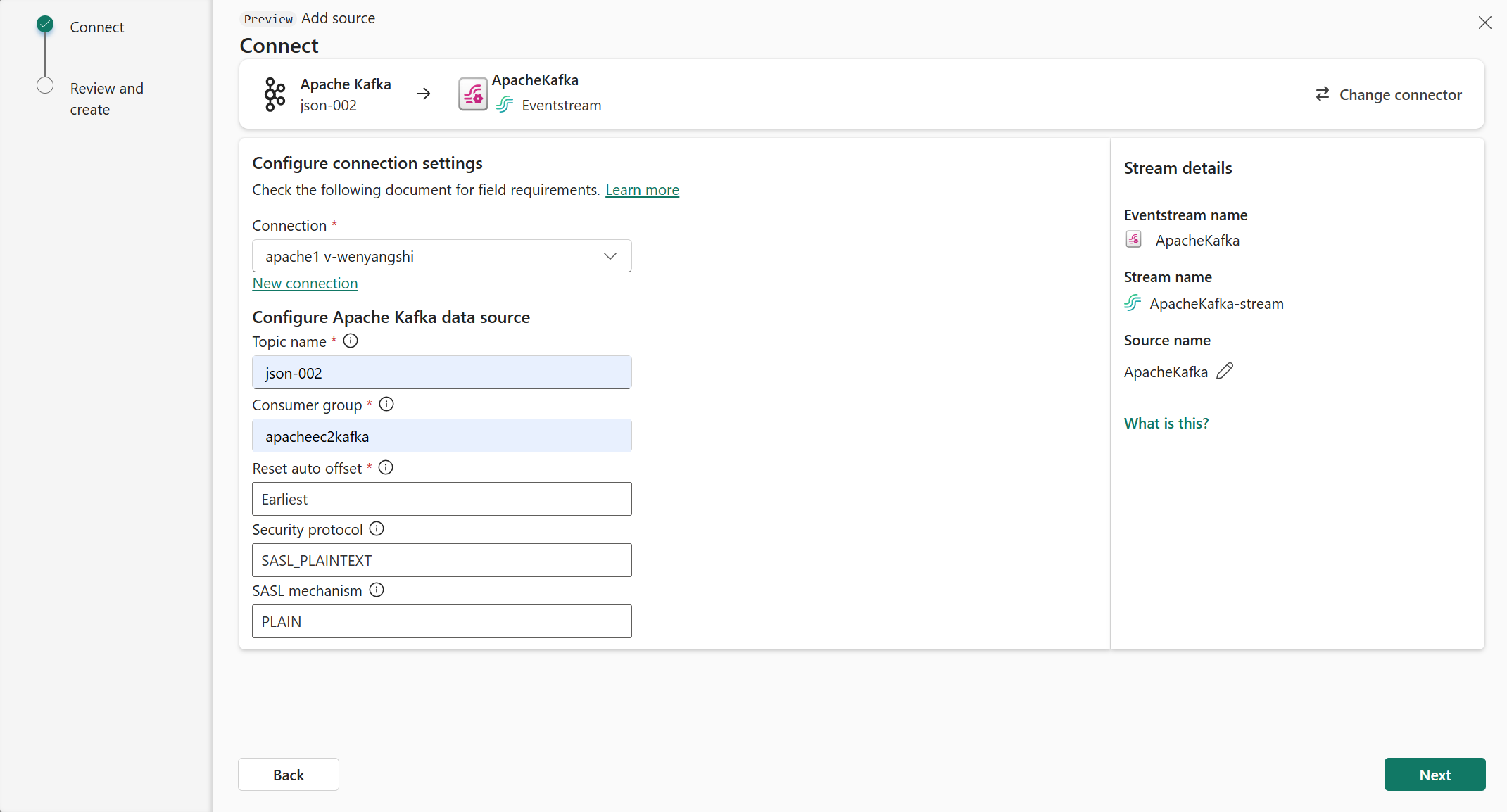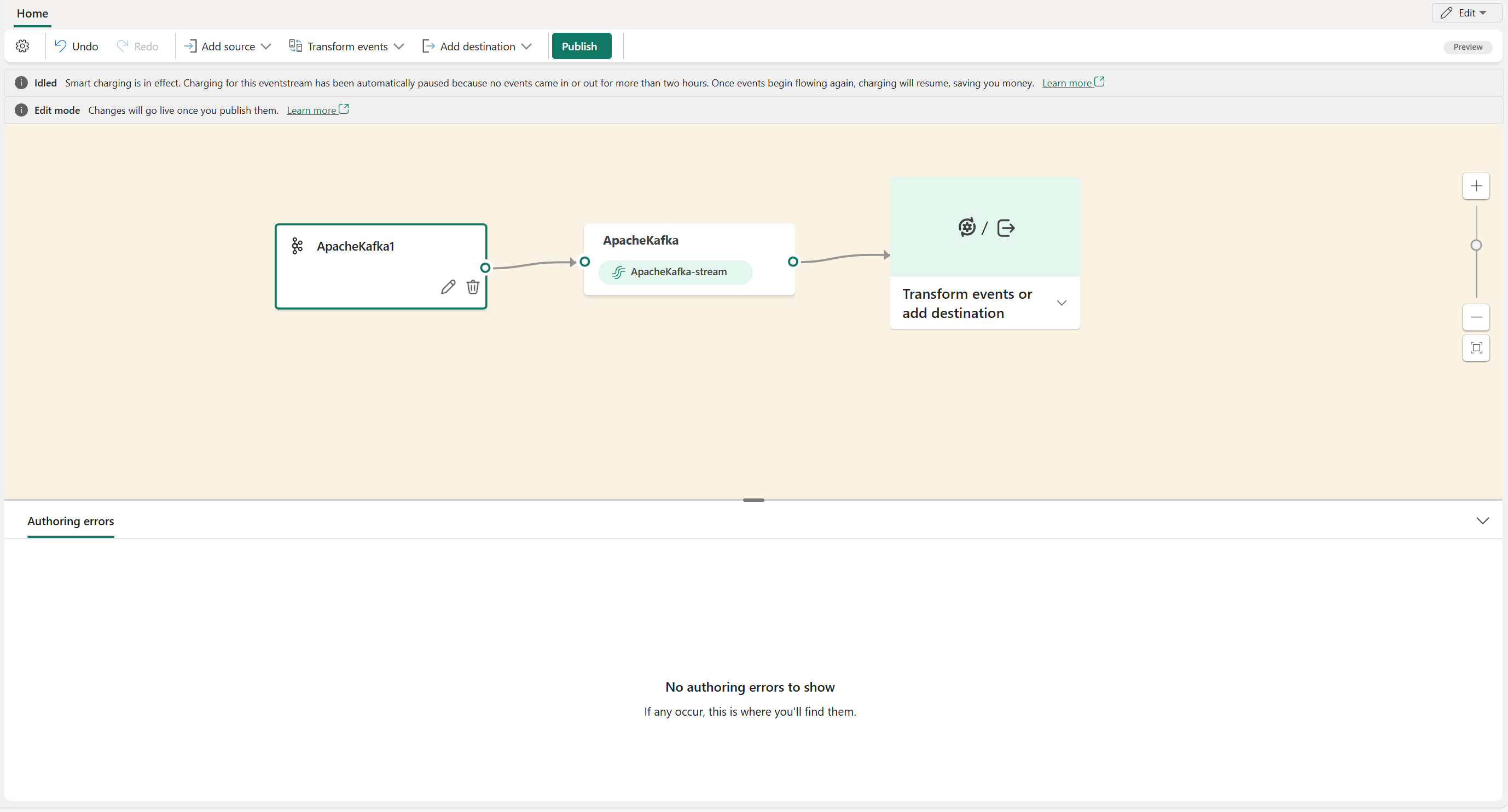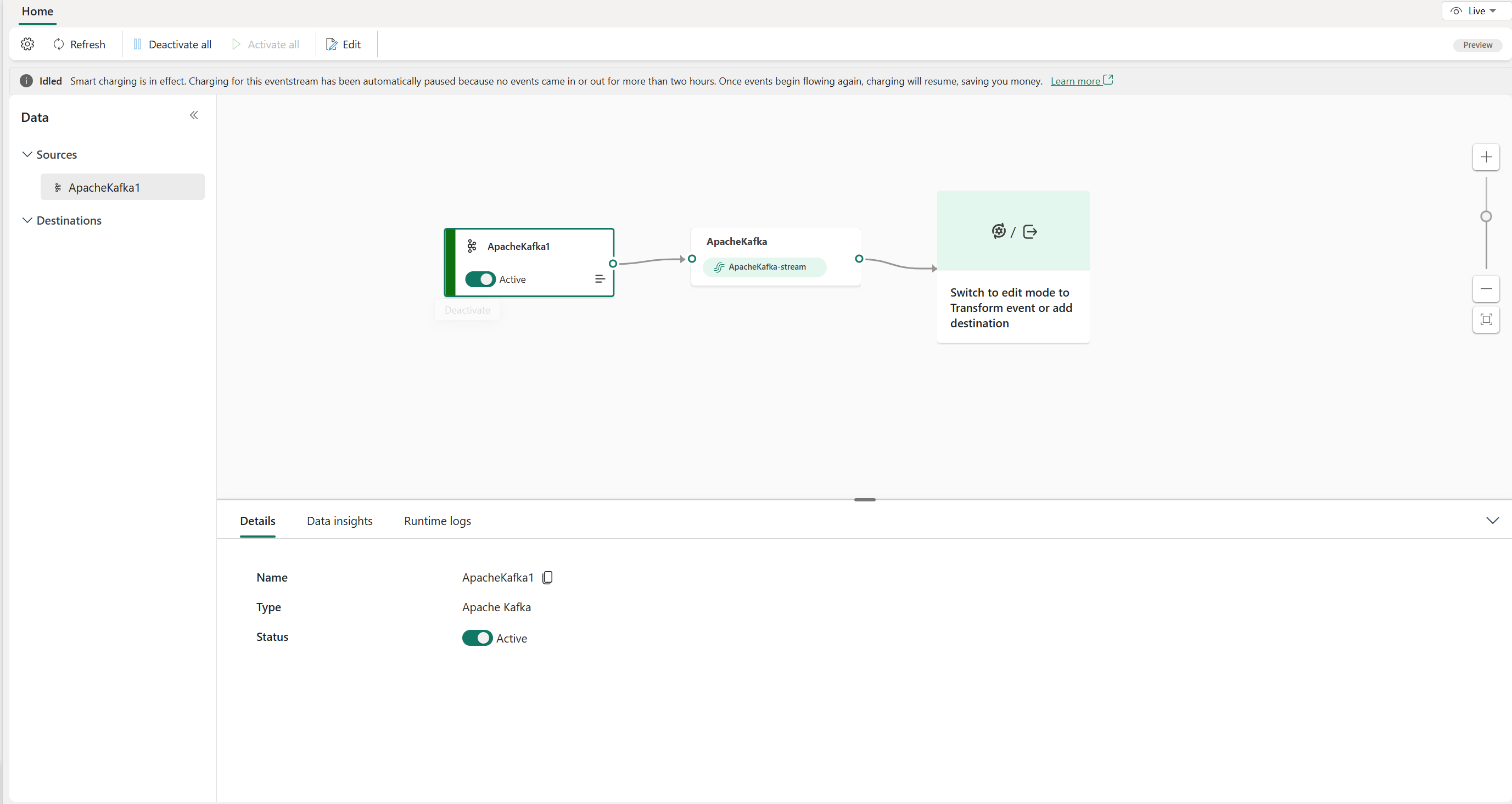Ajouter une source Apache Kafka à un eventstream (préversion)
Cet article explique comment ajouter une source Apache Kafka à un eventstream.
Apache Kafka est une plateforme distribuée open source permettant de créer des systèmes de données évolutifs et en temps réel. En intégrant Apache Kafka en tant que source dans votre flux d'événements, vous pouvez apporter de manière transparente des événements en temps réel depuis votre Apache Kafka et les traiter avant de les acheminer vers de multiples destinations au sein de Fabric.
Remarque
Cette source n'est pas prise en charge dans les régions suivantes de votre espace de travail : Ouest US3, Suisse Ouest.
Prérequis
- Accès à l'espace de travail Fabric avec les autorisations Contributor ou supérieures.
- Un cluster Apache Kafka en cours d’exécution.
- Votre Apache Kafka doit être accessible au public et ne pas se trouver derrière un pare-feu ou sécurisé dans un réseau virtuel.
Remarque
Le nombre maximal de sources et de destinations pour un flux d’événements est de 11.
Ajouter Apache Kafka en tant que source
Dans l'intelligence en temps réel de Fabric, sélectionnez Eventstream pour créer un nouveau Eventstream.
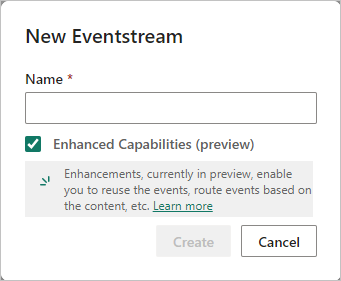
Dans l’écran suivant, sélectionnez Ajouter une source externe.
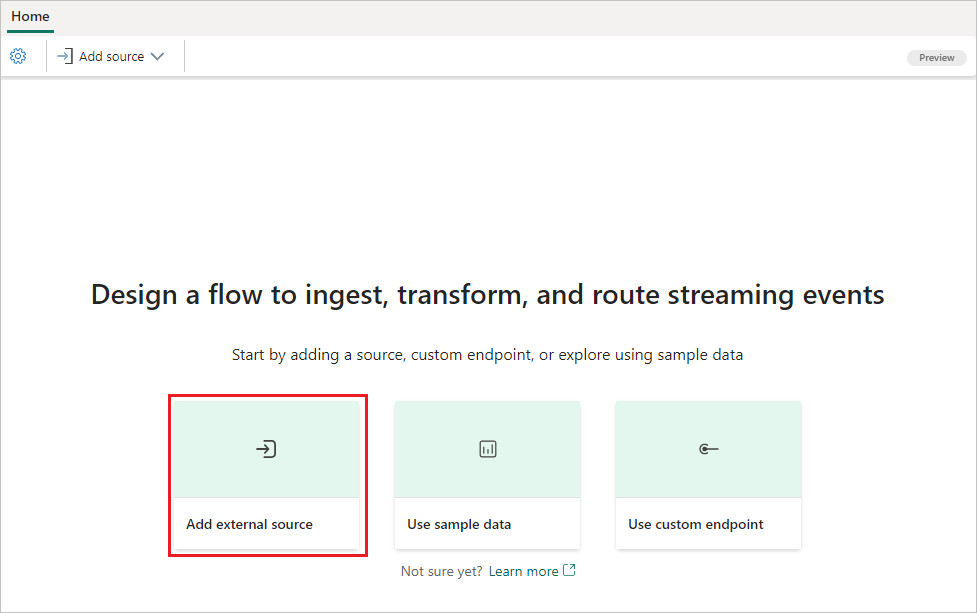
Configurer et se connecter à Apache Kafka
Sur la page Sélectionner une source de données, sélectionnez Apache Kafka.
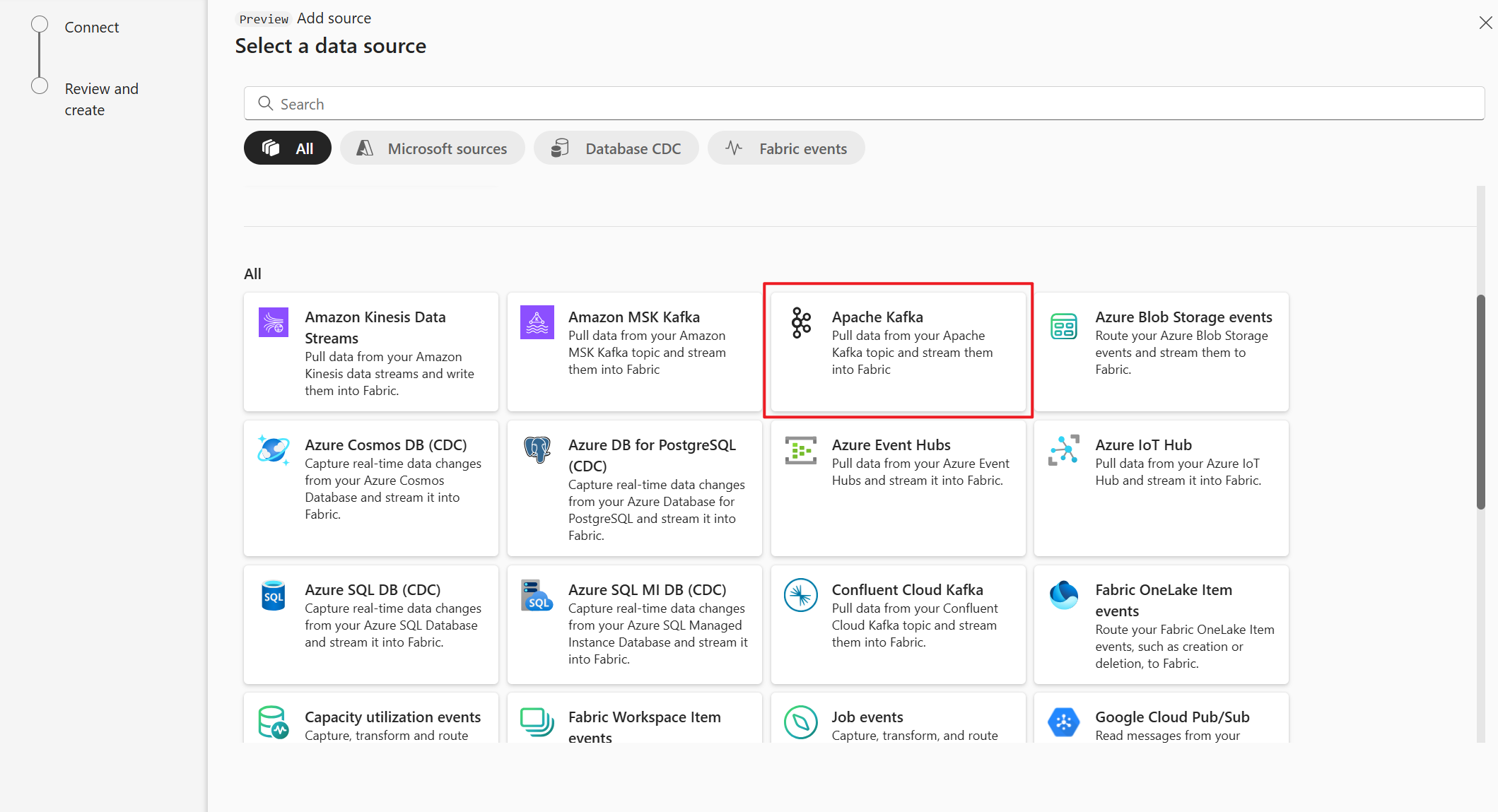
Sur la page Connecter, sélectionnez Nouvelle connexion.
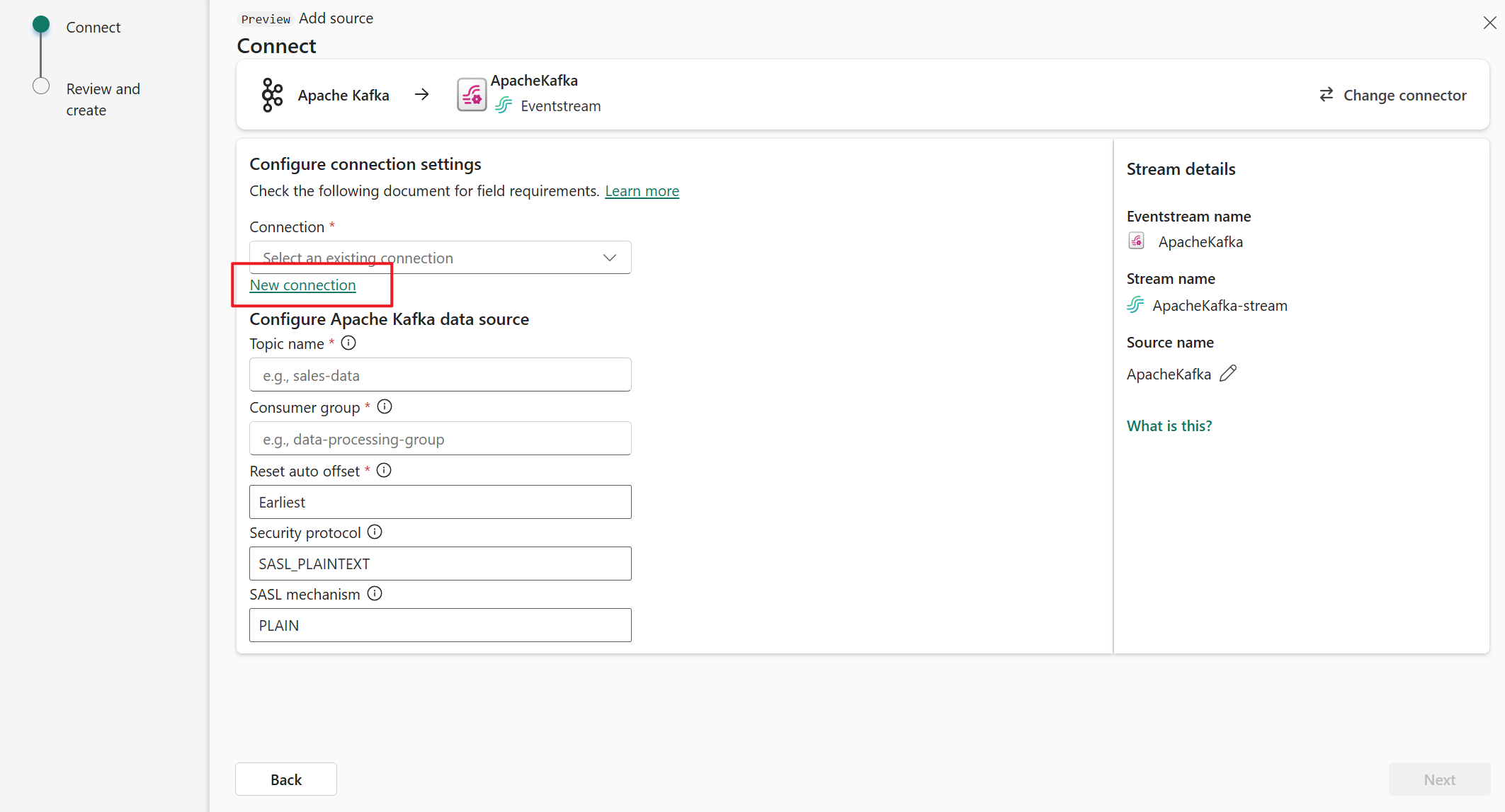
Dans la section Paramètres de connexion, pour Serveur de démarrage, entrez l’adresse de votre serveur Apache Kafka.
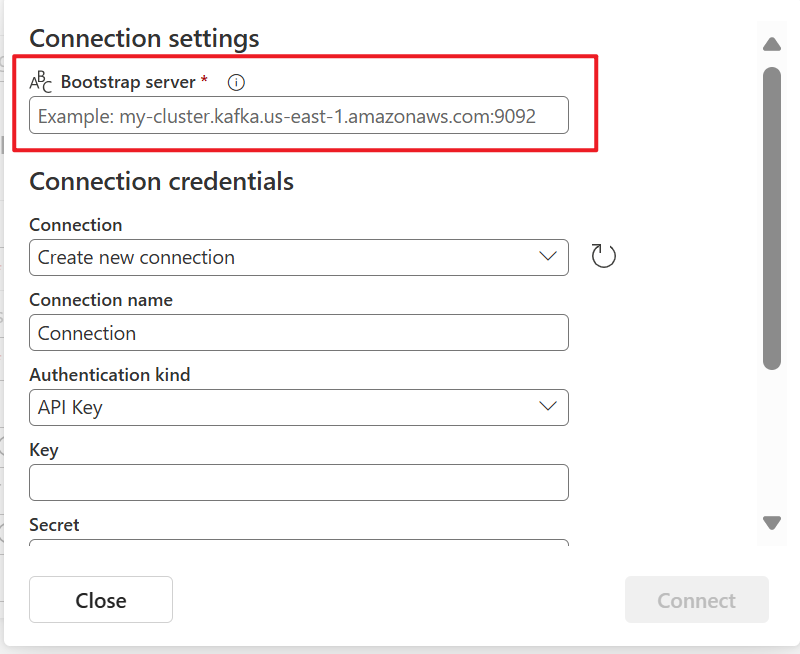
Dans la section Informations d’identification de la connexion, si vous avez une connexion existante au cluster Apache Kafka, sélectionnez-la dans la liste déroulante de Connexion. Dans le cas contraire, procédez ainsi :
- Dans le champ Nom de la connexion, saisissez un nom pour la connexion.
- Pour Type d’authentification, confirmez que Clé API est sélectionné.
- Pour Clé et Secret, entrez la clé API et la clé secrète.
Sélectionnez Connecter.
À présent, dans la page Se connecter, procédez comme suit.
Pour Rubrique, entrez la rubrique Kafka.
Pour le Groupe consommateur, entrez le groupe de consommateurs de votre cluster Apache Kafka. Ce champ vous fournit un groupe de consommateurs dédié pour obtenir des événements.
Sélectionnez Réinitialiser le décalage automatique pour spécifier où démarrer les décalages de lecture s’il n’y a pas de validation.
Pour le protocole de sécurité, la valeur par défaut est SASL_PLAINTEXT.
Remarque
La source Apache Kafka prend actuellement en charge uniquement la transmission de données non chiffrée (SASL_PLAINTEXT et PLAINTEXT) entre votre cluster Apache Kafka et Eventstream. La prise en charge de la transmission de données chiffrées via SSL sera bientôt disponible.
Le mécanisme SASL par défaut est généralement PLAIN, sauf configuration contraire. Vous pouvez sélectionner le mécanisme SCRAM-SHA-256 ou SCRAM-SHA-512 qui répond à vos besoins de sécurité.
Cliquez sur Suivant. Dans l’écran Vérifier et créer, passez en revue le résumé, puis sélectionnez Ajouter.
Afficher le flux d’événements mis à jour
Vous pouvez voir la source Apache Kafka ajoutée à votre eventstream en mode Édition.
Une fois ces étapes terminées, la source Apache Kafka est disponible pour la visualisation en Affichage en direct.
Contenu connexe
Autres connecteurs :
- Flux de données Amazon Kinesis
- Azure Cosmos DB
- Azure Event Hubs
- Azure IoT Hub
- Capture des changements de données (CDC) de la base de données Azure SQL
- Point de terminaison personnalisé
- Google Cloud Pub/Sub
- CDC de la base de données MySQL
- CDC de la base de données PostgreSQL
- Exemples de données
- Événements de Stockage Blob Azure
- Événement d’espace de travail Fabric